こんな人にオススメの記事です
- PowerPointのスライドで、図形が重なった部分の色を変えたい人
- PowerPointでわかりやすいスライド作りたい人
- PowerPointの便利な機能を知りたい人
PowerPointで図形を重ねる際、重なる部分を強調したいと思ったことはありませんか?
プレゼンテーションに視覚的なインパクトを与えるためには、「図形の重なり抽出」機能を使って図形の重なった部分の色を変えることで、よりわかりやすく、印象的なデザインに仕上げることができます。
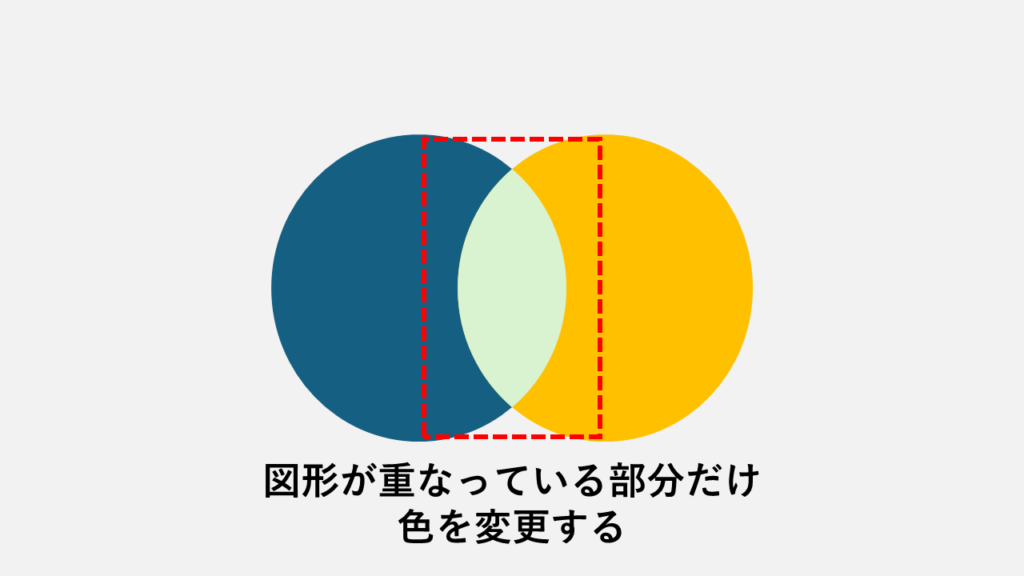
この記事では、簡単な手順で図形の重なった部分の色を変更する方法をわかりやすく解説します。
プレゼン資料のデザイン力をワンランクアップさせるためのテクニックをぜひご覧ください!
図形が重なる部分の色を変える方法
ここからは、PowerPointで図形が重なる部分の色を変える方法を、実際の画面を使いながらわかりやすく解説していきます。
まずは2つ図形を用意し、重ねて配置してください。

次に、用意した2つの図形をコピー・ペーストで複製してください。
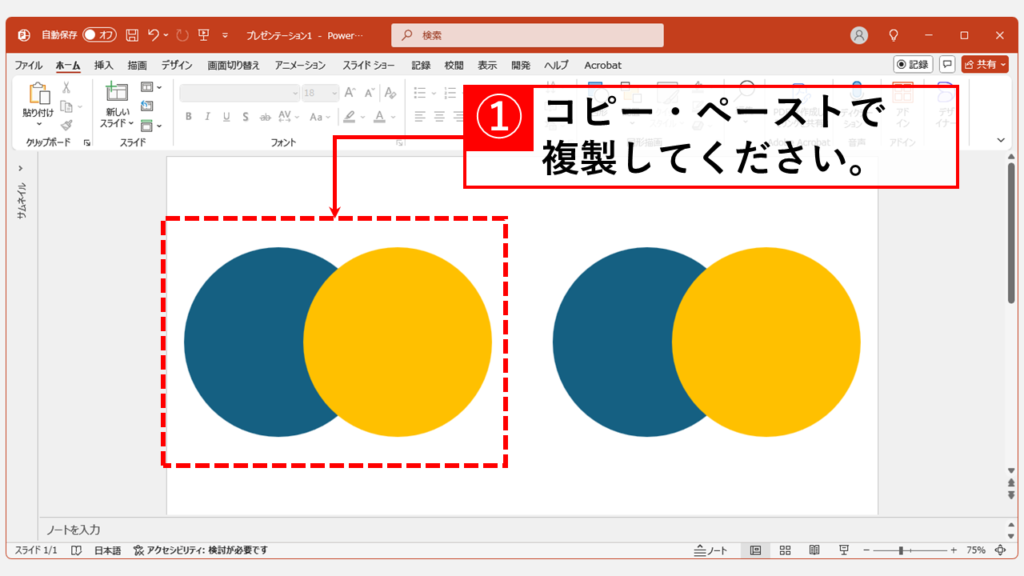
複製したら、それらの図形を選択し、[図形の書式]タブをクリックしてください。
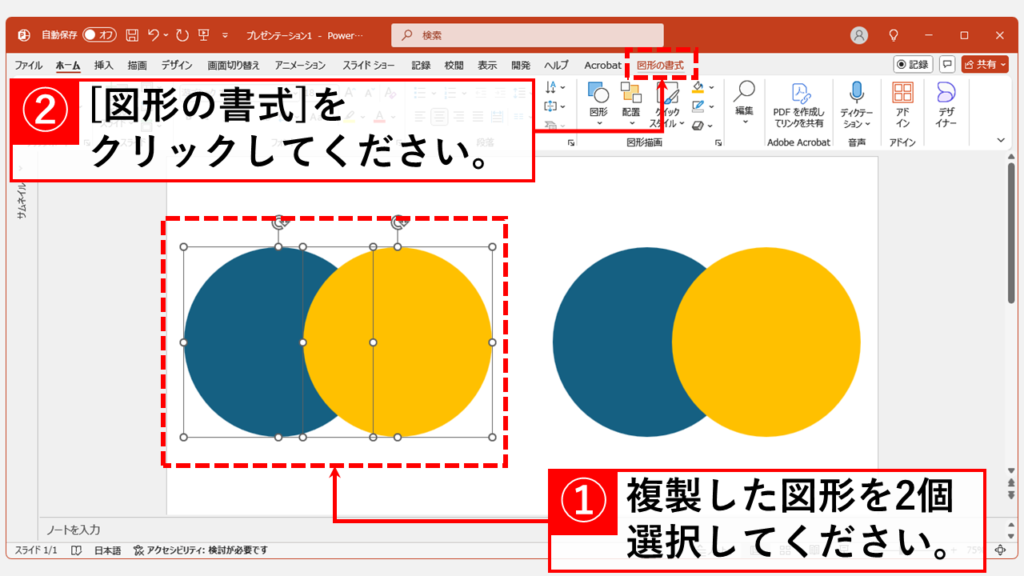
[図形の書式]タブの「図形の挿入」グループにある、[図形の結合]をクリックしてください。
[図形の結合]をクリックすると下に向かってメニューが展開されます。
その中にある[重なり抽出(I)]をクリックしてください。
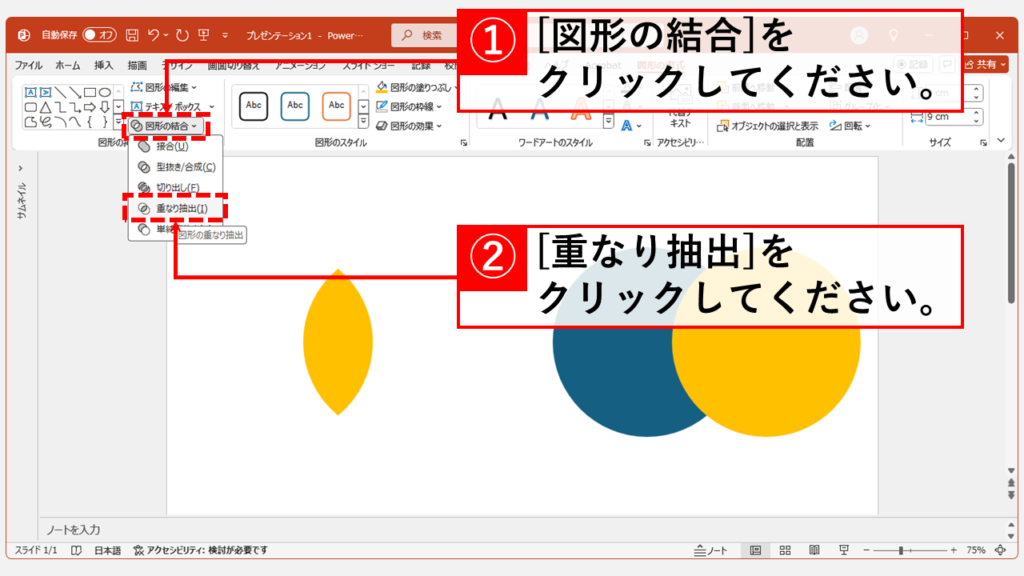
[重なり抽出(I)]をクリックすると、2つの図形の重なっていた部分のみが抽出されます。
次に、[ホーム]タブの「図形のスタイル」グループから抽出した図形の色を変更してください。
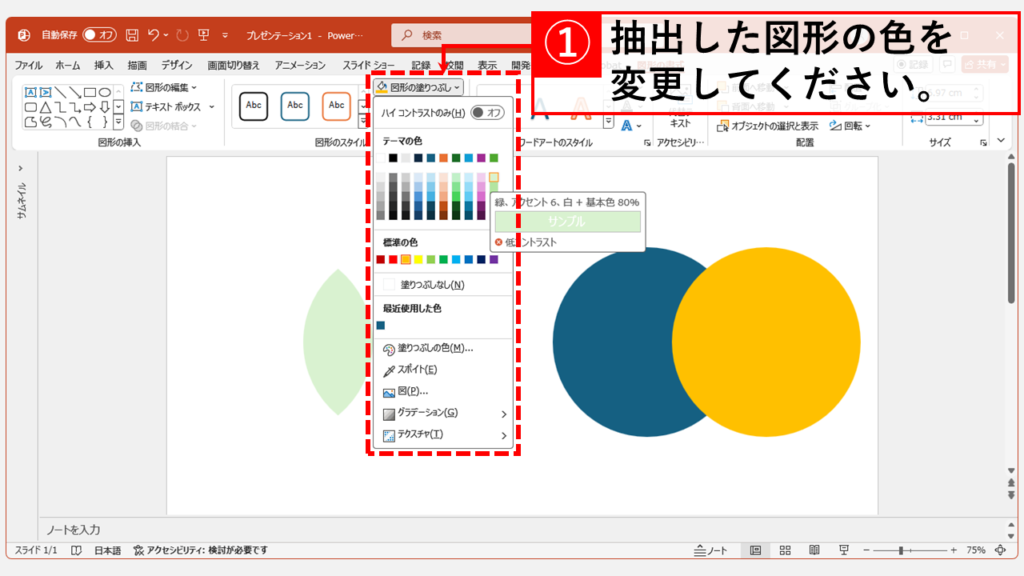
抽出した図形の色を変更したら、最後に図形の重なっている部分に重ねると完成です。
これで図形が重なる部分の色を変更することができました。
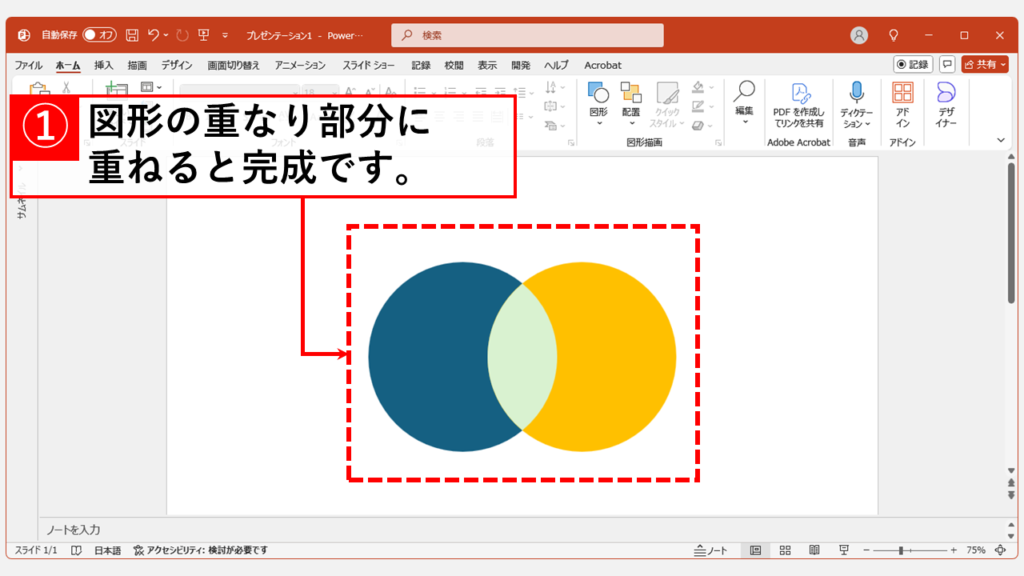
PowerPointで図形が重なる部分の色を変える方法に関するよくある質問と答え
PowerPointで図形が重なる部分の色を変える方法に関するよくある質問と答えをまとめました。
その他PowerPointに関する記事
その他PowerPointに関する記事はこちらです。ぜひご覧ください。
-

【PowerPoint】ファイルサイズ(容量)を小さくする方法 5選
この記事では、画像や図が多くて開きにくいPowerPoint(パワーポイント)のファイルを、誰でも簡単・安全に圧縮する5つの具体的な方法を紹介します。 「写真を多用した... -


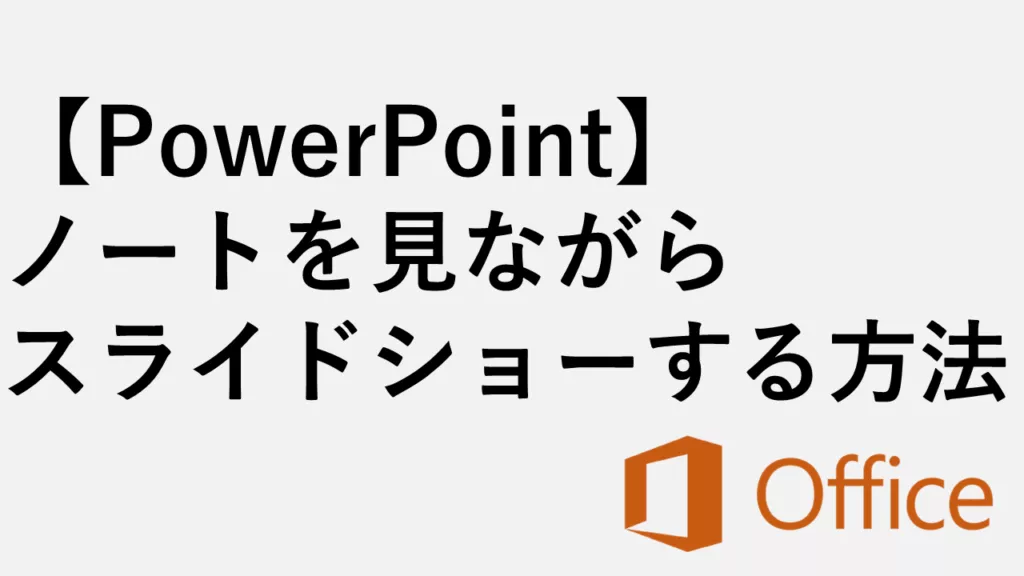
【PowerPoint】ノートを見ながらスライドショーする方法|デスクトップ版・Web版対応
こんな人にオススメの記事です PowerPointでノートを見ながらスライドショーする方法を知りたい人 PowerPointを使ったスライドショー中にノートを表示させる方法を知り... -



【PowerPoint】画像や写真を丸く切り抜きする方法
こんな人にオススメの記事です PowerPointで画像や写真を丸く切り抜く方法を知りたい人 PowerPointの画像加工機能を深く知りたい人 PowerPointのトリミング機能を最大限... -


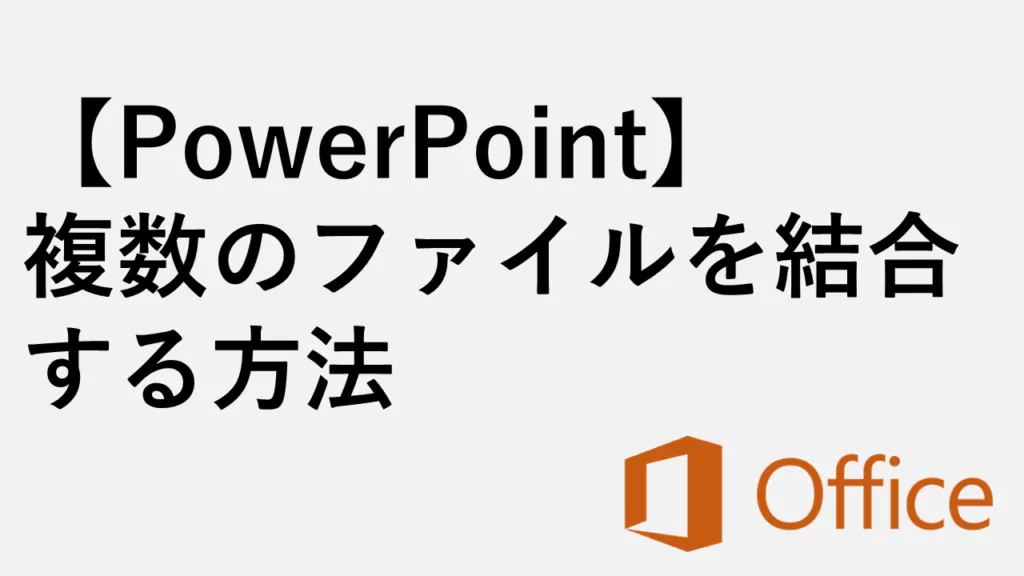
【PowerPoint】複数のファイルを結合する方法|簡単4ステップ
PowerPointで複数のファイルを結合し、ひとつのプレゼンテーションにまとめたいと考えたことはありませんか? 例えば、別々に作成したスライドを1つの資料に整理したい... -


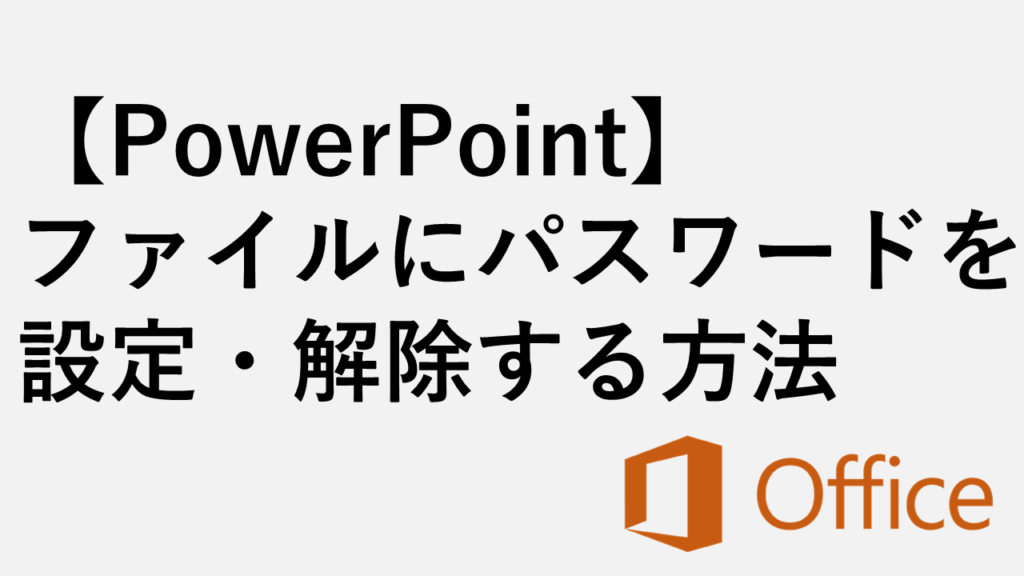
【PowerPoint】ファイルにパスワードを設定・解除する方法|読み取り・書き込み保護
この記事では、PowerPointファイルにパスワードを設定・解除する方法を、実際の画面を使いながらわかりやすく解説します。 「社外秘の企画書を共有フォルダーに置くのが... -


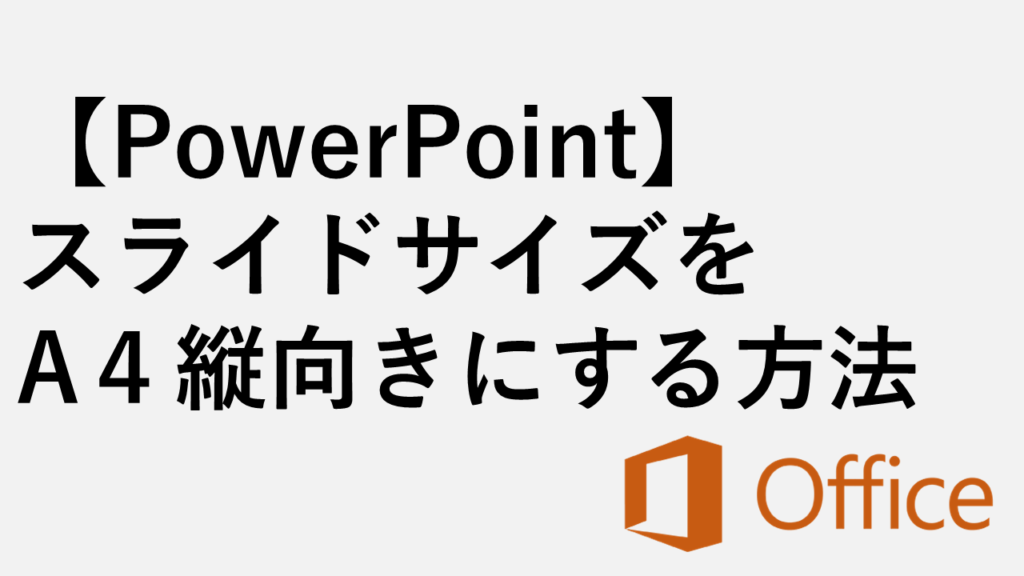
【PowerPoint】スライドサイズをA4縦向きにする方法
こんな人にオススメの記事です パワーポイントのスライドをA4サイズで作成したい人 パワーポイントのスライドを縦向きに作成したい人 パワーポイントのスライドをA4縦向... -


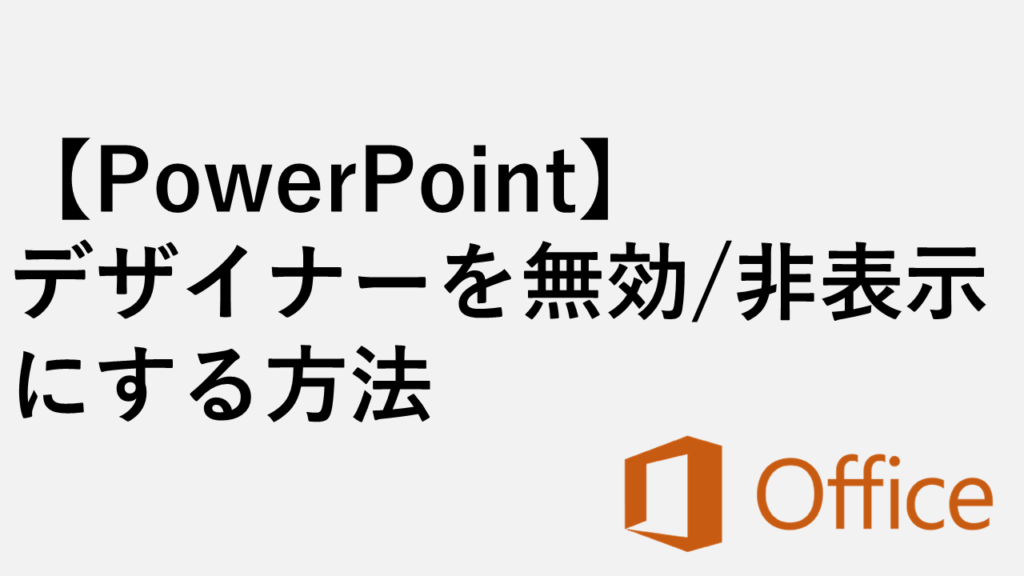
【PowerPoint】デザイナーを無効/非表示にする方法
Microsoft365(Office365)のPowerPointには、スライドデザインを自動で提案してくれる「デザイナー」(デザインアイデア)という便利な機能があります。 しかし、新し... -


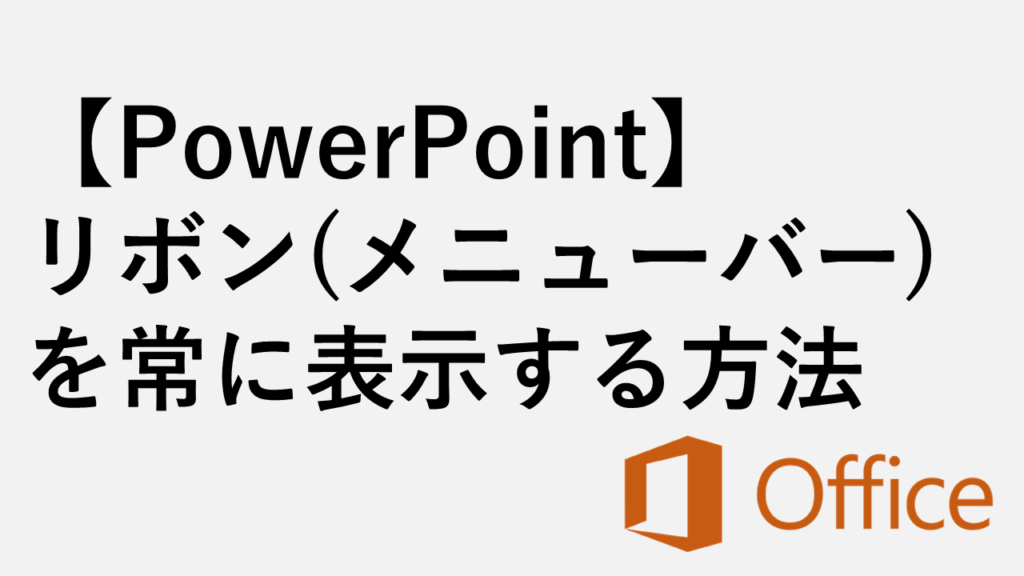
【PowerPoint】リボン(メニューバー)を常に表示する方法|デスクトップ版・Web版対応
こんな人にオススメの記事です PowerPointでリボン(メニューバー)が消えたとき、元に戻す方法がわからず困っている人 デスクトップ版だけでなくWeb版PowerPointでも同... -


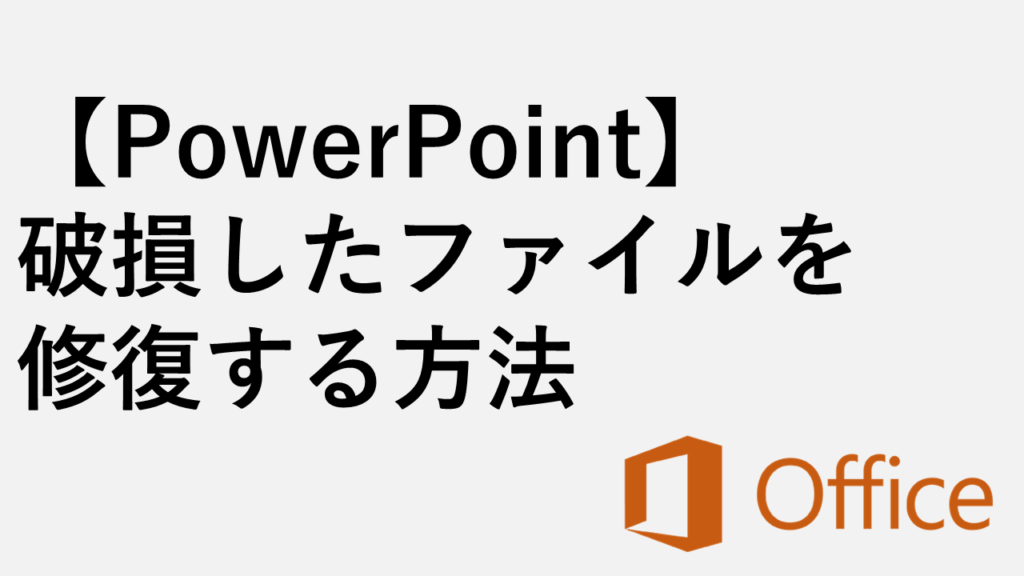
【PowerPoint】破損したファイルを修復する方法|開けないスライドを簡単復旧
「PowerPoint(パワポ)の資料が突然開けない…」「大切なスライドが見られず困った…」そんな緊急事態でも、諦めるのはまだ早いかもしれません。破損したPowerPointファ...
最後までご覧いただきありがとうございました。
このサイトは情シスマンが半径3m以内のITに関する情報を掲載してるサイトです。
Windows系を主として、ソフトや周辺機器の操作や設定について画像も用いながらわかりやすく解説しています。
解説している内容に誤りがあった場合や、補足が必要な場合、もっと知りたい場合はこちらのお問い合わせフォームからご連絡ください。
個人の方を限定にサポートさせていただきます。
実行環境
Windows11 Home 24H2
64 ビット オペレーティング システム
11th Gen Intel(R) Core(TM) i7-11375H @ 3.30GHz 3.30 GHz
16.0 GB RAM
Microsoft 365

を小さくする方法-1024x576.png)
コメント